Ring tilbyder de fineste sikkerhedsgadgets til hjemmet i branchen. Ring bliver ved med at føje til sin liste over sikkerhedsindstillinger og funktioner for at toppe den førsteklasses kvalitet af sine enheder og nye gen-funktioner. Den seneste snak i byen er dens Snapshot Capture funktion, men som det er blevet rapporteret af mange brugere, giver funktionen dem hovedpine.
Så hvis du er den bruger, der kæmper med spørgsmålet om, hvorfor Ring Camera ikke tager snapshots, så fortvivl ikke. Efter megen research har jeg samlet nogle mulige årsager, der fører til, at snapshot-optagelsesfunktionen ikke virker. Yderligere vil du også finde ud af, hvordan du fejlfinder dem.
Hvad er Ring Camera Snapshot, og hvordan fungerer Ring-snapshot-optagelse?
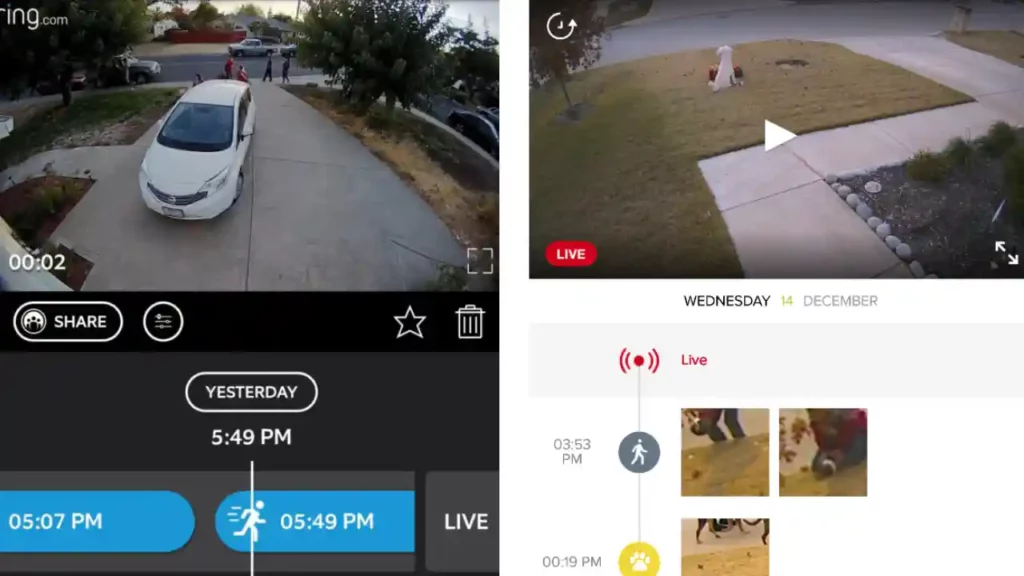
Ring annoncerede en overraskende uventet, men nødvendig tilføjelse til Ring-kameraer og dørklokker kaldet snapshot-kapaciteten i dens seneste batch af opdateringer og tilføjelse af funktioner.
Aktivering af snapshot-optagelsesfunktionen for dit ringkamera vil tage snapshots i løbet af dagen med forudbestemte intervaller. Du kan navigere gennem disse billeder i et tidslinje-stil feed på din smartphone.
Ved hjælp af funktionen vil du altid være bekendt med, hvad der sker i dit hjem eller kontor (hvor end du har enheden installeret), mens du er væk, takket være snapshot-funktionen. Mens du er væk hjemmefra, vil snapshot-funktionen frigøre dig fra angsten for dit hjems sikkerhed fra indbrudstyve og ubudne gæster.
Siden den er blevet udrullet for nylig, har funktionen mange fejl, såsom snapshot virker ikke, hvilket indebærer ikke at fange snapshots, ikke sende snapshots og ikke opdatere dem. Af og til, når du åbner Ring-appen, viser dine Ring-kameraer forældede snapshots. For at undgå at have problemer med dit Ring-kamera, skal du sidde oprigtigt for at læse denne artikel og prøve rettelserne.
Hvor ofte tager et ringkamera snapshots?
Det afhænger af de konfigurationer, du har indstillet; Ring giver dig mulighed for at vælge det ønskede interval for at tage snapshots og informere dig om status for dit hjem.
Du skal sikre dig, at du ud over generelt at tillade snapshots indstiller snapshotfrekvensen til en varighed, der er tilpasset dine præferencer. Mange brugere, der klager over problemet, har senere opdaget, at der i virkeligheden ikke var noget hardware- eller softwareproblem med deres enhed. Men de havde øjebliksbilledet aktiveret eller forsinket frekvens.
Ifølge hvad Ring har offentliggjort på sit websted, kan Ring-kameraer med den tilgængelige funktion optage snapshots hvert tredive sekund til hvert tredje minut. Dette kan justere intervallet lidt for at udvide det til hvert minut.
Så i henhold til den frekvens, du indstiller for øjebliksbilledet, kan du få et glimt af dine lokaler og kontrollere, om det er sikkert eller ej, fra hvert 30. sekund til længere perioder.
For nogen, der har brug for tilfældigt at holde øje med, hvad der sker i deres hjemlige omgivelser, er snapshot en fantastisk funktion.
Sådan rettes Ringkamera-snapshots, der ikke virker?
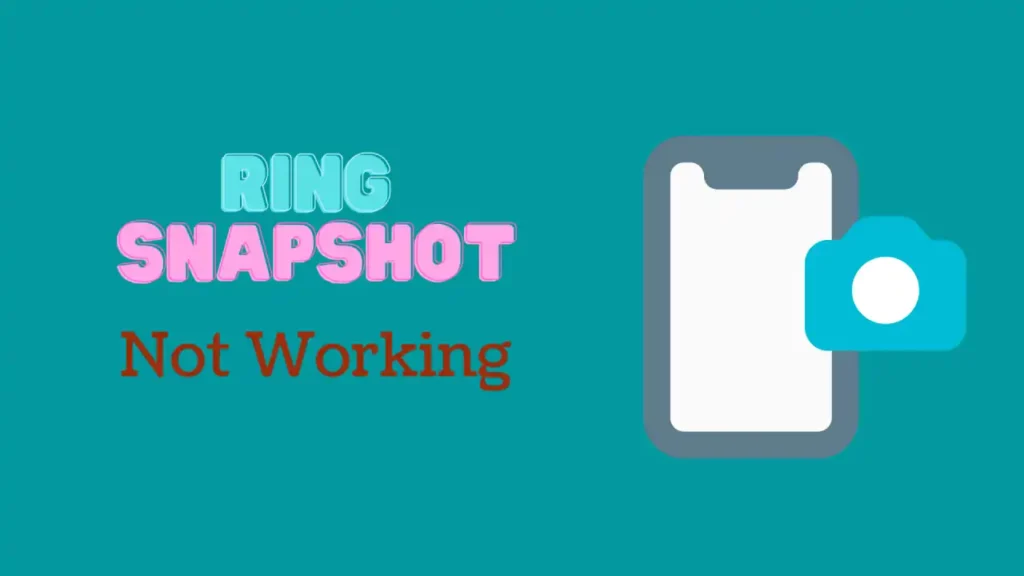
Dette er de trin, du skal tage, hvis dit Ring Camera-øjebliksbillede ikke virker: Sørg for, at du har en Ring Protect Plan, sørg for, at firmwaren er opdateret, og aktiver funktionen i indstillingerne. Prøv desuden at deaktivere din VPN og nulstille din enhed. Modstridende apps kan også være et problem, så luk dem også.
Power Cycling Ring-kamera
Jeg vil starte med det grundlæggende, så du ikke generer komplekse rettelser, hvor dine problemer kan løses ved blot en simpel strømcyklus.
Power-cykling er gentagne gange at slukke og tænde for strømforsyningen til dine Ring-kameraer ved hjælp af hovedafbryderen eller stikkontakten.
Du skal vide, at Ring-enheder, som enhver anden elektrisk gadget, bruger hardware og software, og de kan blive overbelastet med data, måske endda overophedede, på grund af overarbejde.
Alle disse vil påvirke deres ydeevne, når du tænder for dit Ring-kamera, den interne hukommelse i gadgetten bliver opdateret, når strømmen slukkes, hvilket gør det næsten funktionelt nyt igen.
Sørg for at slå VPN fra på din smartphone
Hvis du er en af dem, der bruger VPN til at få adgang til internettet og bruger det samme netværk til at oprette forbindelse til deres Ring-enheder, så fandt du synderen.
Vær opmærksom på, at Ring-applikationen ikke understøtter VPN-kapacitet.
Måden at forstå det på er, at VPN'ens mange IP-adresser kan påvirke appens forbindelse og forsinke eller forbyde en solid forbindelse til Ring-enheden.
Undersøg, om du har slået VPN-forbindelsen til, og hvis du faktisk opdager, at du bruger en, kan det forhindre din Ring-applikation i at oprette forbindelse til din Ring-enhed.
Kernen i det hele er, at hvis du bruger en VPN til at få adgang til internettet, vil din app have tekniske problemer med at få adgang til funktioner såsom snapshot.
I et sådant scenarie afbrydes VPN'en for Ring app er den bedste løsning til at få snapshot-funktionen til at fungere på dine Ring-kameraer.
Tjek modstridende apps med Ring App
En liste over apps vides at være i konflikt med Ring-applikationen, og derfor er dens funktioner, såsom snapshot-optagelse, tilgængelig på internettet generelt. Prøv at fjerne disse programmer, hvis du er ivrig efter at løse problemer med snapshot-funktionen.
Eksempler på disse modstridende programmer, der bidrager til dette problem, omfatter filoptimering, virusbeskyttelsesapps, batterisparere og ringetoneapps.
Derudover på Ring support hjemmeside, kan du få en detaljeret liste over de softwareprogrammer, der forstyrrer Ring-applikationen.
Du bør slette dem, hvis du vil have funktioner som snapshot-optagelse til at fungere korrekt på dit ringkamera. Disse programmer forhindrer Ring-applikationen i at sende advarsler.
Prøv at deaktivere og aktivere Snapshot Capture
Midt i al denne hastendehed og behovet for at rette og fejlfinde funktionen i kontekst, skal du sørge for, at du ikke går glip af det grundlæggende.
Hvad hvis du ikke har snapshot-funktionen aktiveret på din Ring-app? Så sørg for at tjekke det, og hvis funktionen ikke er slået til, ville den åbenlyse løsning på dit problem være at slå Ring Camera Snapshot Capture til. Prøv at deaktivere og aktivere snapshot-optagelsen via Ring-appen, hvis den er tændt.
Det meste af tiden kan genstart af funktionaliteten én gang løse eventuelle problemer med en funktion, der ikke virker.
Opgrader din enheds firmware
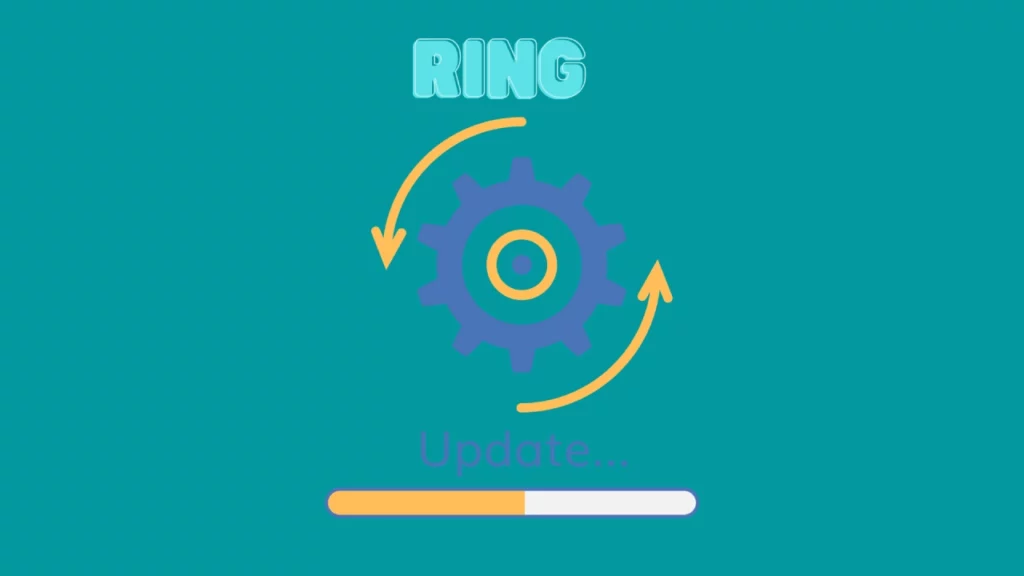
Vi er afhængige af Ring-sikkerhedskameraer til vores beskyttelse, men hvad nu hvis Ring ikke fungerer fuldt ud og ikke kan bruge mange funktioner, der kan forbedre sikkerheden i dit hjem? Dette sker, når du ikke opdaterer enhedens firmware.
For at sikre, at du benytter konstant sikkerhed fra Ring-kameraer og -enheder, bør du opdatere din Ring-enhed, så nogen af dem ikke opfører sig dårligt og fungerer i henhold til den seneste kommandolinje.
Firmwareopgraderingen tager et par minutter at fuldføre, idet den beholder Ring Doorbell-software opdateret til sin seneste version. Dette er afgørende for den effektive funktion af din enhed, da undladelse af at opdatere dit system øger sandsynligheden for et problem, og du ønsker ikke at ende med at nogen funktion fungerer og være en kilde til enhver sikkerhedskrænkelse.
Virksomheden leverer typisk systemopdateringerne, og ved at opdatere systemet kan du være sikker på, at sikkerhedssystemet altid er aktuelt og problemfrit.
Nulstil Ring-kameraer
Et af de trin, jeg anbefaler i mine fejlfindingsvejledninger til enhver elektrisk gadget, er fabrik nulstilling af enheden. Vær dog opmærksom på, at dine lagrede data, såsom tidligere indstillinger og præferencer, vil blive fuldstændigt slettet ved nulstilling.
Hvis du har gemt data på din Ring, kan en fabriksindstilling til fejlfinding virke som en skræmmende udsigt.
Men ved at gennemgå denne proces, vil du være i stand til at bruge enhedens funktioner fuldstændigt, og forhåbentlig vil snapshot-funktionen fungere fint efter det.
Følgende er instruktionerne til nulstilling af dit ringekamera:
- Start med at løsne dækslet på monteringsbeslaget på Ring-enheden, og find den orange knap på bagsiden af din Ring-enhed.
- Tryk og hold den orangefarvede nulstillingsknap nede i 15-20 sekunder.
- Nu skal du vente et par minutter. Nulstillingsproceduren er afsluttet, når lyset holder op med at blinke.
Kontakt Ring Support

Den sidste metode er at søge professionel hjælp ved selv at kontakte Ring. Heldigvis tilbyder Ring førsteklasses kundesupport, der kan hjælpe dig med at løse eventuelle problemer, du måtte støde på med din dørklokke.
Du kan nå Rings supportagenter via telefon, chat og sociale medier. Derudover tilbyder Ring et fantastisk onlinefællesskab af andre brugere, der kan hjælpe dig med at fokusere på de mulige årsager til dit problem.
Online chat er blandt de hurtigste metoder til at kommunikere med Ring kundeservice. Ved at bruge chatmuligheden kan du kommunikere med en person med det samme uden at vente i venteposition. Chat er et godt valg, hvis du har en kort forespørgsel eller et lille problem, der skal løses.
Hvis dit problem er mere alvorligt og kræver detaljerede oplysninger, er det uden tvivl den bedste fremgangsmåde at foretage et telefonopkald. En kundeserviceagent vil guide dig gennem dit scenarie og yde trin-for-trin assistance, mens du løser problemet.
Hvordan aktiverer jeg snapshot på min Ring-enhed?
For at aktivere snapshot på din Ring skal du blot logge ind på din konto og gå til fanen "Enheder".
Klik derefter på den enhed, du gerne vil tage nye snapshots af.
På næste side skal du rulle ned til afsnittet "Snapshots" og klikke på knappen "Aktiver snapshots". (1)
Hvordan sletter jeg et Ring-øjebliksbillede?
For at slette et Ring-øjebliksbillede,
- Log ind på din konto og gå til fanen "Enheder".
- Klik derefter på den enhed, du vil slette snapshot fra.
- På næste side skal du rulle ned til sektionen "Snapshots" og klikke på knappen "Slet" ved siden af det øjebliksbillede, du gerne vil slette.
Hvordan får jeg mine Ring-kameraer til at tage bedre billeder?
Der er et par ting, du kan gøre for at få dine Ring-kameraer til at tage bedre billeder:
- Sørg for, at kameraet er rent og fri for snavs.
- Sørg for, at kameraet er placeret i et godt oplyst område.
- Prøv at justere kameraets indstillinger (f.eks. ændring af opløsning eller billedhastighed).
- Sørg for, at kameraet er tilsluttet et stærkt WiFi-signal.
- Genstart kameraet, hvis det har virket på det seneste.
- Opdater kameraets firmware, hvis der er en ny version tilgængelig.
Hvis du stadig har problemer, kan du kontakte Rings kundesupport for at få hjælp.
Konklusion
Der er ingen tvivl om, at snapshot-optagelse er en fremragende funktion. Når kameraets snapshot-funktion fungerer korrekt, er det et stort løft til beskyttelsen af dit hjem ved at lade dig altid overvåge alt, der foregår omkring din ejendom, kontor eller hjem ved hjælp af optagelser, der er fanget gennem snapshot-funktionen, som kameraet optager og sender dig underretningerne for med jævne mellemrum.
Du skal finde ud af, hvad der forårsager, at din enhed ikke understøtter snapshot-funktionen, løse dine snapshot-funktionsproblemer for at få de nødvendige optagelser sendt til din smartphone med jævne mellemrum og være fri for at bekymre dig om sikkerheden i dit hjem.

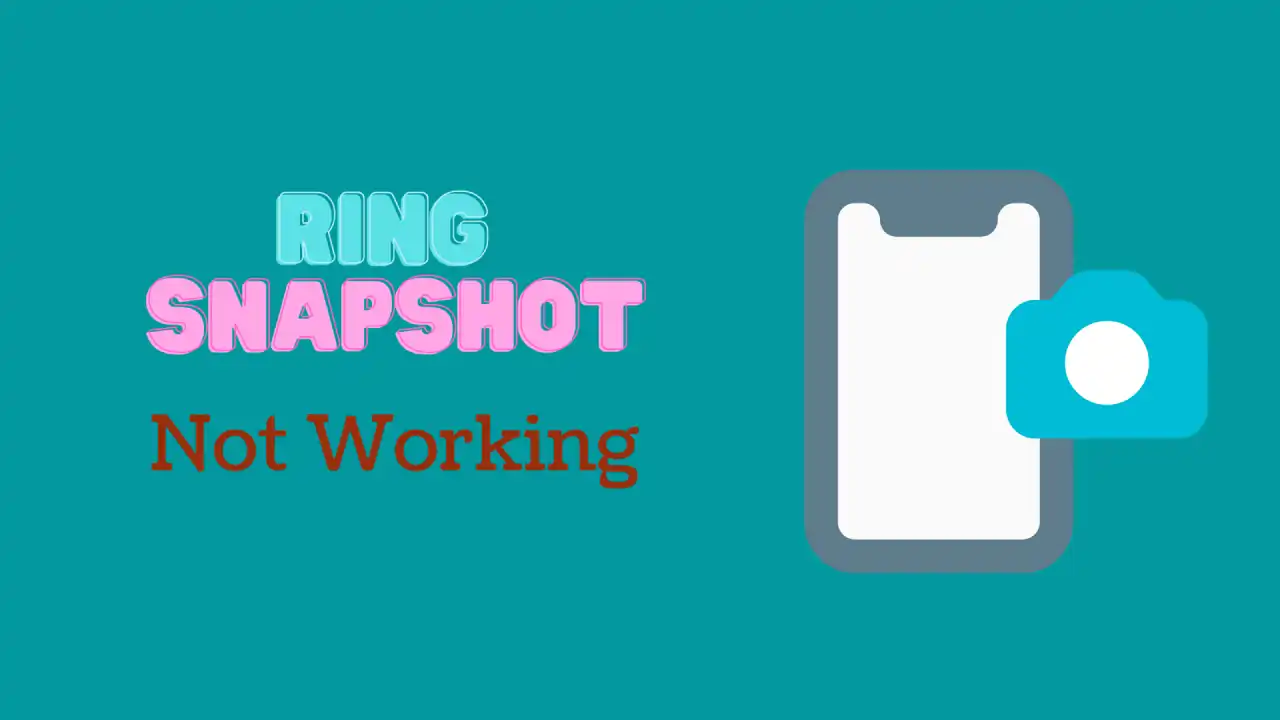

![Ring-solpanel oplades ikke – Nem løsning [Løst]](https://howtl.com/wp-content/uploads/2021/10/Ring-Solar-panel-not-charging-768x432.webp)
![Why is My Ring Doorbell Flashing Red? [3 Red dots on Ring doorbell]](https://howtl.com/wp-content/uploads/2020/01/Ring-Doorbell-768x432.jpg)

